Excel'de Sekme Ekle
Excel'de genellikle kurdeleye sahibiz ve bu şeritte sorunsuz çalışabilmemiz için birçok sekme var. Excel'de verimli bir şekilde çalışmak için, her sekmede bulunan özelliklerin neler olduğunu bilmemiz gerekir. Excel konusunda uzman olmak için hemen hemen tüm sekmeler önemlidir, bu nedenle bu makalede sizi excel'deki “INSERT” sekmesine götüreceğiz. Excel'de “INSERT” sekmesi verilerin analizinde önemli bir rol oynamaktadır, bu nedenle bu yazıda “INSERT” sekmesine detaylı bir şekilde göz atacağız.
INSERT Sekmesinin Excel'de ne var?
Şerit INSERT sekmesindeki diğer tüm sekmeler gibi kendi özelliklerini ve araçlarını sunmuştur. Excel'de INSERT sekmesinin görüntüsü aşağıdadır.

Excel INSERT sekmesinin altında, birkaç başka grubumuz var ve aşağıda grup adları var.
- Tablolar
- Çizimler
- Eklentiler
- Grafikler
- Güç Haritası
- Mini grafikler
- Filtreler
- Bağlantılar
- Metin
- Semboller
Şimdi her grubun bize neler sunduğunu göreceğiz.
# 1 - Tablolar
Excel'de INSERT sekmesinin altındaki en önemli şey budur; bu grup altında, "Excel'de Özet Tablolar, Önerilen Özet Tablolar ve Tablo" adlı üç özelliğimiz var .
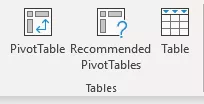
Özet Tablolar, büyük miktarda verinin arkasındaki hikayeyi çok hızlı bir şekilde analiz etmek ve elde etmek için önemlidir. Önerilen Pivot Tablolar, büyük miktarda veriniz için en uygun pivot tablo tasarımlarını sunar ve son Tablo, normal veri aralığını bir "Excel Tablosu" biçimine dönüştürmemizi sağlar ve verimli ve sorunsuz çalışmamızı sağlar.
# 2 - Çizimler
Bu seçenek daha çok çevrimdışı ve çevrimiçi resim ekleme, yerleşik olan farklı şekil türleri ekleme gibi grafiklerle ilgilidir ve ayrıca akıllı sanat gibi grafikler ekleyebiliriz ve son olarak, buna herhangi bir pencerenin anlık görüntüsünü ekleyebiliriz. çalışma kağıdı.

# 3 - Eklentiler
Bunlar, Excel için kullanılabilen harici eklentilerdir ve bu seçenekleri yalnızca Excel 20136'dan itibaren bulacaksınız. Microsoft mağazasından harici uygulamalar eklemek isterseniz, Uygulamalarım aracılığıyla harici uygulamalar da ekleyebiliriz. Daha sonra, bunun aracılığıyla "Bing Haritaları" var ve sayıların coğrafi temsilini göstermek için Bing haritasını ekleyebiliriz ve Kişiler Grafiğini kullanarak gösterimi canlı bir şekilde gösterebiliriz.

# 4 - Grafikler
Bir hikaye anlatıcısıysanız, bu konuda ustalaşmayı düşünmelisiniz çünkü tüm gösterge tabloları görsel efektler içerir ve bu görsel efektler grafikler şeklindedir. Dolayısıyla bu kategoride, üzerinde çalışabileceğimiz pek çok yerleşik grafiğimiz var.
Örneğin, Excel'de Sütun Grafiği, Excel'de Çubuk Grafik, Excel'de Pasta Grafik, Excel'de Çizgi Grafik, Dağınık Grafik ve Excel'de Birleşik Grafik.

# 5 - 3 Boyutlu Harita
Bu aynı zamanda, hikayeyi daha iyi anlatmak için verileri daha iyi ve daha anlamlı görselleştirmek için ekstra eklentinin bir parçasıdır.

# 6 - Mini Grafikler
Excel'de hücre içi çizelgeleri duydunuz mu? Cevabınız evet ise, bu hücre içi grafikleri "Excel'de Mini Grafikler" kategorisini kullanarak oluşturabilir miyiz? Buraya üç tür hücre içi grafik ekleyebiliriz, "Çizgi, Sütun ve Kazanç / Kayıp".

# 7 - Filtreler
- Excel Filtreleri, excel ile çalışanlar için garip bir şey değildir; Verileriniz için filtre eklemek ve kaldırmak için başka bir mod bilmiyorsanız, bu aracı kullanabilirsiniz (çünkü insanların çoğu filtre eklemek veya kaldırmak için Ctrl + Shift + L kısayol tuşunu kullanır).
- Ancak, "Dilimleyici" adında başka bir aracımız var, bu garip bir şey olabilir çünkü bu, Excel 2010'dan sonraki sürümlerde mevcuttur. Dilimleyici, filtreyi uygulamak için görsel bir filtredir; Filtrelememiz gereken şeyi filtrelemek için görsel düğmeye tıklamamız yeterlidir.

# 8 - Bağlantılar
Gezinme amacıyla köprüler oluşturmak isterseniz, bu araçta çalışma sayfaları, hücreler için köprüler ekleyebiliriz.

# 9 - Metin
Bu kategori altında, bir şeyler yazmak için bir metin kutusu ekleyebiliriz, ayrıca çalışma sayfası için excel'e üstbilgi ve altbilgi ekleyebiliriz ve bunun dışında "Akıllı Sanat, İmza Satırı ve harici nesne" de ekleyebiliriz.

# 10 - Semboller
Herhangi bir denklem ve sembol eklemek için bu kategoriyi kullanabiliriz.

Hatırlanacak şeyler
- INSERT sekmesinin altında en sık kullanılan özellik, büyük miktarda veriyi analiz etmek için "Pivot Tablolar" dır.
- Nesne özelliğini kullanarak, PDF, Word, PPT gibi harici nesneler veya diğer türden şeyler vb. Ekleyebiliriz.
Önerilen Makaleler
Bu, Excel Ekleme Sekmesi için bir kılavuz olmuştur. Burada tablo, çizimler, eklentiler, grafikler, 3B harita, mini grafikler, filtreler, bağlantılar vb. Ve indirilebilir excel şablonları gibi nesneleri eklemek için kullanılan sekmenin neyin kullanıldığını öğreniyoruz. Aşağıdaki makalelerden excel hakkında daha fazla bilgi edinebilirsiniz -
- Excel'de Onay İşareti Ekle
- Birden Çok Sayfadan Özet Tablo
- Excel'e Dilimleyiciler Ekleme
- Excel'de Satır Ekle









